Come eseguire l’aggiornamento a Windows 11 23H2 con l’Installazione Assistita
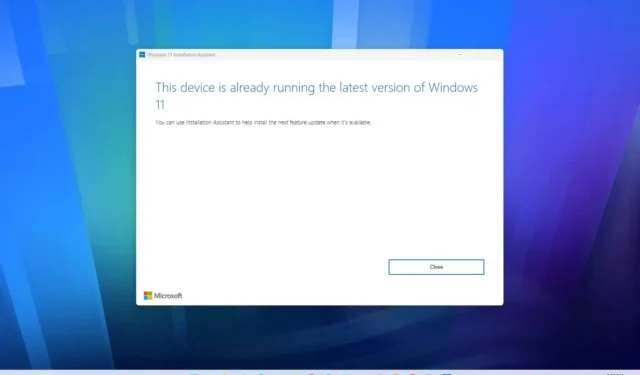
Sui computer che eseguono la versione originale di Windows 11 o Windows 10, è possibile utilizzare “Installazione assistita” per eseguire l’aggiornamento a Windows 11 23H2 quando l’aggiornamento delle funzionalità non viene scaricato dalle impostazioni di Windows Update.
L’Assistente all’installazione è uno strumento progettato per aggiornare i computer alla nuova versione di Windows 11 quando si verificano problemi con Windows Update o un altro motivo sconosciuto che non include problemi di compatibilità hardware o software . Puoi però utilizzarlo anche per forzare (in questo caso) l’installazione dell’aggiornamento Windows 11 2023.
Importante: questi passaggi hanno lo scopo di aggiornare un sistema una volta che l’aggiornamento delle funzionalità diventa ufficialmente disponibile. Se provi a utilizzare lo strumento prima del rilascio della versione 23H2, non sarai in grado di eseguire l’aggiornamento. Sei stato avvertito.
Assistente all’installazione di Windows 11 23H2
Anche se non è mai consigliabile aggiornare un dispositivo durante i primi giorni del lancio o quando il computer non riceve automaticamente l’aggiornamento tramite Windows Update perché potrebbe indicare che l’hardware non è completamente compatibile, puoi utilizzare i passaggi seguenti per eseguire l’aggiornamento :
-
Scarica l’Assistente all’installazione dalla sezione “Assistente all’installazione di Windows 11” facendo clic sul pulsante “Scarica ora” dalla pagina di download del supporto software Microsoft .
-
Fare doppio clic sul file Windows11InstallationAssistant.exe per avviare lo strumento.
-
Fare clic sul pulsante “Accetta e installa” per avviare l’installazione.
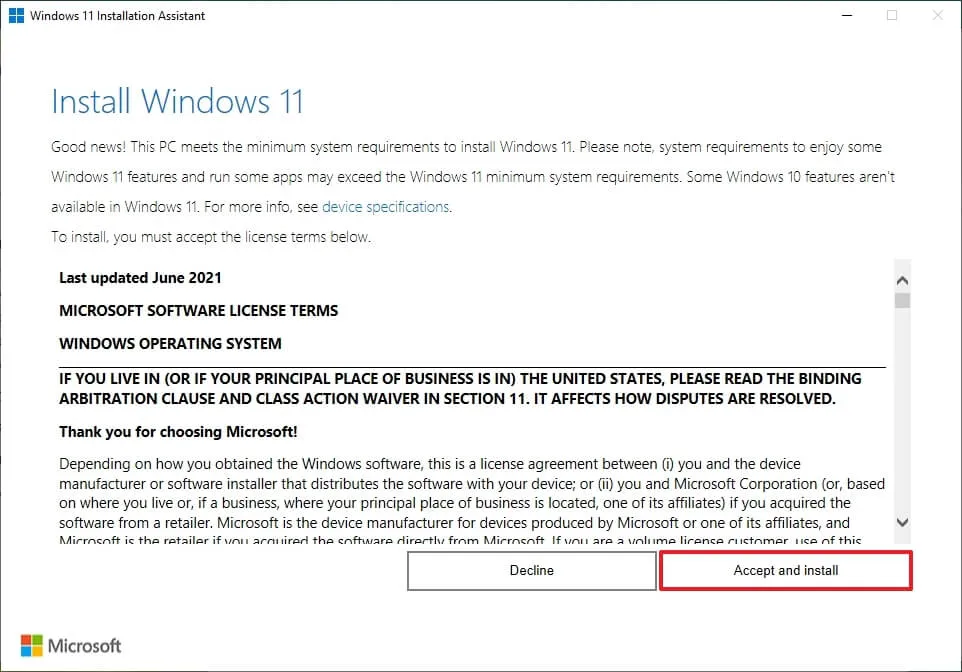
-
Una volta che lo strumento conferma che la configurazione hardware e software sono compatibili, i file Windows 11 23H2 verranno scaricati sul computer. Fare quindi clic sul pulsante Riavvia per completare l’installazione.
L’assistente all’installazione dovrebbe impiegare meno di un’ora per completare il processo sul tuo desktop, laptop o tablet.
Inoltre, prima di procedere, utilizza questa guida per evitare problemi ed errori durante il processo di aggiornamento. Inoltre, sebbene lo strumento offra un processo di installazione non distruttivo, si consiglia di creare un backup completo prima di apportare modifiche al sistema.



Lascia un commento